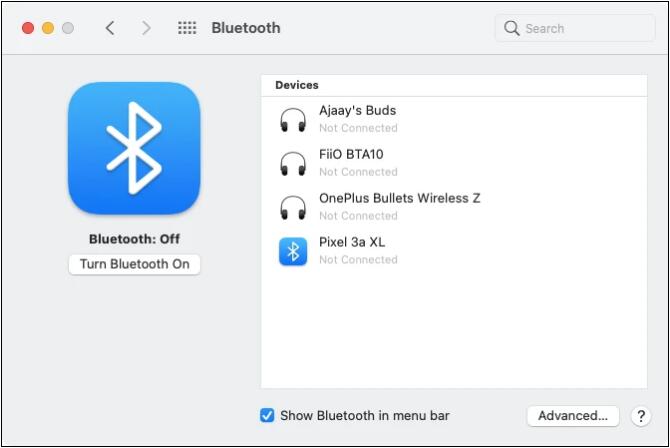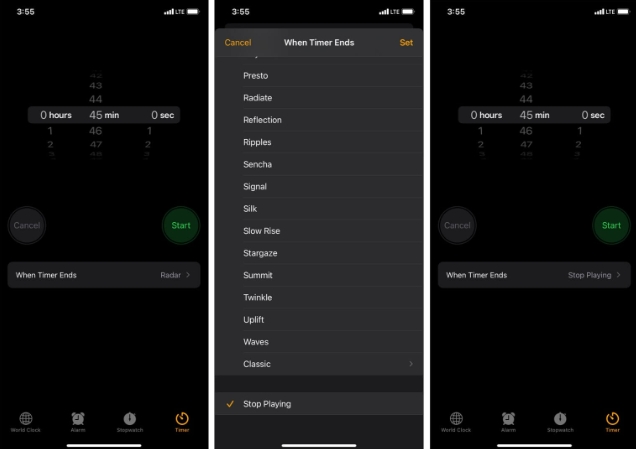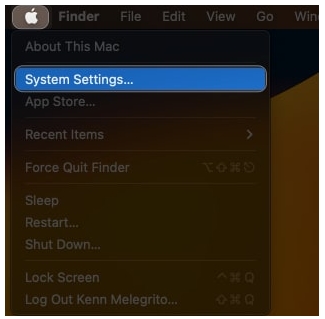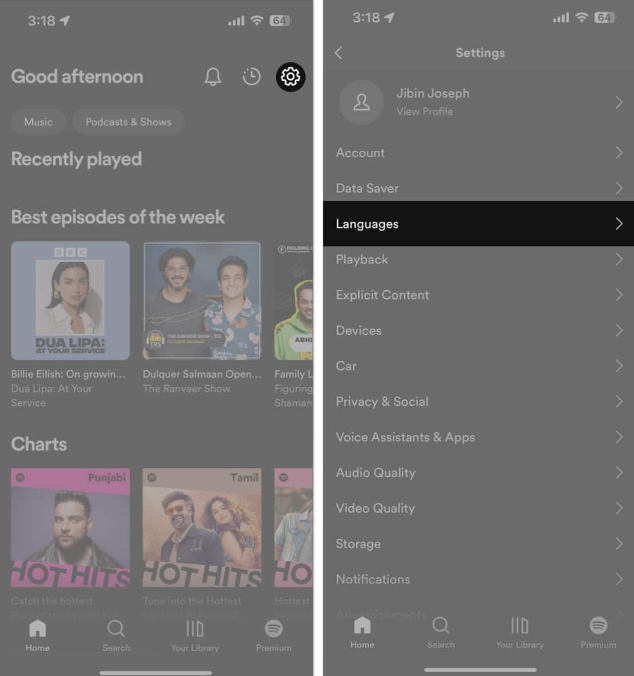随着苹果2021款的MacBook Pro和MacOS Monterey的发布,很多小伙伴都跃跃欲试想入手Mac电脑。那么,全新的Mac电脑如何设置呢?下面我们分享全新的Mac电脑如何设置更好用。
一、建立网络连接
Mac电脑开机后,先连接自己家的WiFi网络,点击右上角的WiFi图标,选中自家的网络,输入密码即可连接。如果列表中没有你家的网络,可能因为你已将其设置为不显示名称。选择“其它”后,在搜索框里手动键入WiFi的名称应该就能搜到。
二、用Apple ID登陆
用Apple ID登陆后,Mac会询问你是否接受iCloud条款,此时当然得点选“同意”。然后需要创建一个管理员账户。然后点击继续,选择是否要登录到iCloud。如果你选的是“是”的话,系统会继续询问你是否要启动iCloud钥匙扣,以及是否要将信息分享给苹果和应用程序开发者。
三、调整程序坞
程序坞的大小可以调整,如果你觉得程序坞的大小不合适,可以点击苹果标志单击打开系统偏好设置,找到程序坞,然后就可以调整了。还可以把程序坞设置成自动显示/隐藏。建议将不常用的软件从程序坞中移除,保留自己常用的软件到程序坞,这样即使软件关闭退出,图标也会继续显示在程序坞中,方便下次打开。
四、关闭仪表盘
Mac 的 Dashboard(仪表盘)已经存在十几年了,但是一直都是没存在感的,建议关闭。可以在“系统偏好设置-调度中心”中关闭。
五、手势操作
Mac 的触控板手势操作一直都是很强大的功能,有时甚至比鼠标更高效。最新几代 MacBook(Pro)的触控板优化的更加好用了。如果你习惯了三只拖移,可以在“系统偏好设置-辅助功能”选择左侧“鼠标与触控板”点击“触控板选项”来启用。但还是建议使用默认单指点按拖移。
六、设置访达
打开访达,点击菜单栏的“访达”选择“偏好设置”快捷键(command+逗号)。在“边栏”项可以设置访达边栏显示的项目。在“高级”中可以“设置显示所有文件扩展名”。
七、在菜单栏中显示蓝牙和音量
打开“系统偏好设置”点击“蓝牙”,然后开启“在菜单栏显示蓝牙”;回到“系统偏好设置”界面,点击打开声音,然后开启“在菜单栏显示音量”。
以上就是MacZ.com小编给您带来的Mac基础知识分享:全新的Mac电脑如何设置更好用,还想知道哪些Mac 设置方面的问题,欢迎来交流。